门诊收费操作手册
- 格式:doc
- 大小:1.29 MB
- 文档页数:10
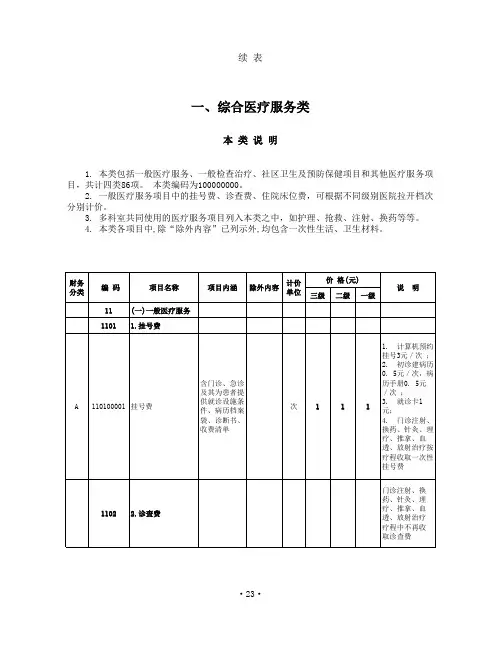
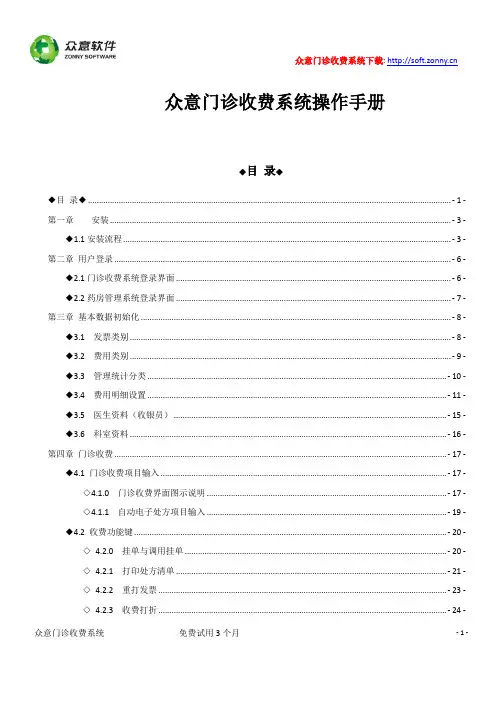
众意门诊收费系统操作手册◆目录◆◆目录◆................................................................................................................................................. - 1 -第一章安装 ........................................................................................................................................ - 3 -◆1.1安装流程................................................................................................................................... - 3 -第二章用户登录 ...................................................................................................................................... - 6 -◆2.1门诊收费系统登录界面.............................................................................................................. - 6 -◆2.2药房管理系统登录界面.............................................................................................................. - 7 -第三章基本数据初始化............................................................................................................................ - 8 -◆3.1 发票类别 ................................................................................................................................ - 8 -◆3.2 费用类别 ................................................................................................................................ - 9 -◆3.3 管理统计分类 ........................................................................................................................- 10 -◆3.4 费用明细设置 ........................................................................................................................- 11 -◆3.5 医生资料(收银员)..............................................................................................................- 15 -◆3.6 科室资料 ...............................................................................................................................- 16 -第四章门诊收费 .....................................................................................................................................- 17 -◆4.1 门诊收费项目输入...................................................................................................................- 17 -◇4.1.0 门诊收费界面图示说明.................................................................................................- 17 -◇4.1.1 自动电子处方项目输入.................................................................................................- 19 -◆4.2 收费功能键 .............................................................................................................................- 20 -◇ 4.2.0 挂单与调用挂单 .........................................................................................................- 20 -◇ 4.2.1 打印处方清单.............................................................................................................- 21 -◇ 4.2.2 重打发票....................................................................................................................- 23 -◇ 4.2.3 收费打折....................................................................................................................- 24 - 众意门诊收费系统免费试用3个月- 1 -众意门诊收费系统 免费试用3个月- 2 -◆4.3 门诊退费(门诊销单) ............................................................................................................- 26 -第五章 收费统计 .....................................................................................................................................- 27 -◆5.1 收费单据查询 ........................................................................................................................- 27 - ◆5.2 收费项目汇总 ........................................................................................................................- 28 - ◆5.3 收费员收费统计 ......................................................................................................................- 29 -第六章 系统设置 .....................................................................................................................................- 31 -◆6.1 参数设置 ...............................................................................................................................- 31 - ◆6.2 口令设置 ...............................................................................................................................- 31 - ◆6.3 角色设置 ...............................................................................................................................- 31 - ◆6.4 操作员授权............................................................................................................................- 32 -第六章窗口排列 .......................................................................................................................................- 33 -第七章 帮助 ................................................................................................................... 错误!未定义书签。

Clinic Software system Users Guide 门诊系统操作手册山西导通信息科技发展有限公司前 言门诊系统操作手册门诊病人信息的计算机化是国内完整的HIS最赋挑战性的任务之一。
DOCTOR HIS采用多项精心设计的新技术、新方法努力解决门诊高峰期病人挂号、划价收费的速度,可以达到高峰期每个窗口平均每小时处理50-70个病人。
DOCTOR HIS使用前、后台操作可拆装组合的独特设计使该系统有广泛的适应性。
公司主页: E-mail:drsoft@客服电话:7020866 7024733 7022277目 录门诊系统操作手册第一章 系统简介 (4)第二章 硬件要求 (6)2.1 理想的网络环境 (6)2.2 基本网络环境 (6)第三章 软件要求 (7)3.1 开发环境 (7)3.2 运行环境 (7)第四章 系统使用说明 (8)4.1 数据字典的基本维护 (8)4.2 设置说明<配置文件指程序所在目录的Drug.ini文件> (8)4.2.1基本设置 (8)4.2.2 挂号设置 (9)4.2.3门诊划价设置 (9)4.2.4收费设置 (10)4.2.5住院药房 (11)4.2.6市医保划价收费 (12)4.2.7省医保划价收费 (13)4.3 操作步骤详述 (13)4.3.1 登 录 (13)4.3.2 挂 号 (14)4.3.3 药品划价 (19)4.3.4 药品收费 (22)4.3.5 诊疗收费 (23)4.3.6住院划价 (25)4.3.7 市医保划价及收费 (26)4.3.8省医保划价及收费 (27)4.3.9 退 费 (27)4.3.10药房发药 (28)4.3.11 药房退药 (29)4.3.12 收费日结 (31)4.3.13 药房日结 (32)4.4 公费患者收费 (32)第五章 主要业务表说明 (33)第六章 常见问题 (33)第一章 系统简介门诊系统操作手册门诊管理系统包括挂号、划价、收费、发药四个部分,支持门诊划价收费一条龙与划价收费分离两种模式。
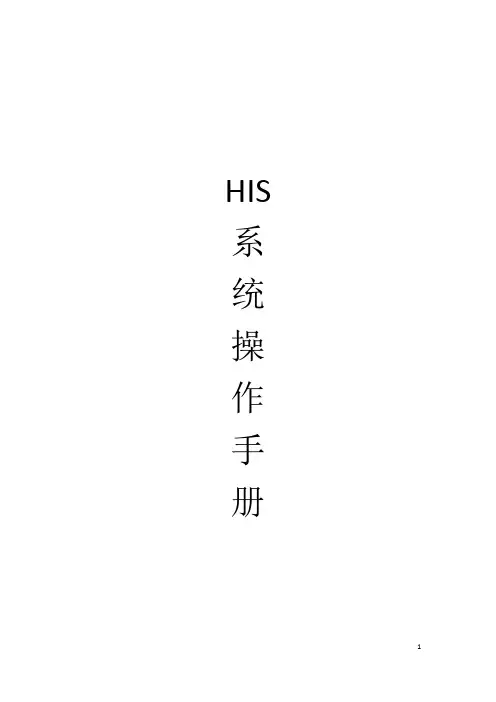
HIS 系统操作手册门诊挂号系统1.双击门诊挂号系统图标进入登陆界面,输入自己用户名(用户名为自己名字各字拼音首字母,例如:张三的用户名为zs)然后点击确定进入操作界面,如下图:2.进入操作界面,此时分三种情况:(1)没有在医院办理过会员但不办会员信息的病号直接挂号A.点击导航窗口上门诊挂号图标;B.输入病号相关信息并点击打单,如果需要打出挂号单就点击是,不需要打印就点击否,此时挂号操作即将完成(注意:如果挂号医生处没有选择具体医生,该病号挂哪个科室的号,该科室所有医生在候诊队列中都能看到该病号信息)。
(2)没有在医院办理过会员但要办会员信息的病号直接挂号A.点击导航窗口上会员发卡图标进入操作界面;B.输入会员信息(注意:蓝色字必填),点击会员信息保存,然后再在VIP会员卡号一栏中输入给该病号设置好的会员卡号,点击回车键,然后点击卡信息保存;C.点击导航窗口上门诊挂号图标进入挂号操作界面,在就诊卡号一栏输入该病号的VIP会员卡号,点击回车,输入病号挂号信息,点击打单。
如果需要打出挂号单就点击是,不需要打印就点击否,此时挂号操作即将完成(注意:如果挂号医生处没有选择具体医生,该病号挂哪个科室的号,该科室所有医生在候诊队列中都能看到该病号信息)。
(3)已经办理会员号的病号挂号点击导航窗口上门诊挂号图标进入挂号操作界面,在就诊卡号一栏输入该病号的VIP会员卡号,点击回车,输入病好挂号信息,点击打单。
如果需要打出挂号单就点击是,不需要打印就点击否,此时挂号操作即将完成(注意:如果挂号医生处没有选择具体医生,该病号挂哪个科室的号,该科室所有医生在候诊队列中都能看到该病号信息)。
门诊签约与转诊一.进入系统双击门诊签约与转诊系统图标进入登陆界面,输入自己用户名(用户名为自己名字各字拼音首字母,例如:张三的用户名为zs)然后点击确定进入操作界面二.门诊签约1.点击青岛医保找到青岛社区门诊签约与变更,单击打开2.然后点击添加,选择社保卡类型(旧社保卡是磁条就刷卡,新社保卡是芯片就插卡),然后选择所要操作的类型(新增、撤销、变更、续约、转入),然后选择签约医生(签约医生就选择所要签约医生的名字),然后输入内部标识号(内部标识号就是医院内部设定的号码)3.然后输入签约人员相关信息,点击社区门诊签约与变更三.门诊变更与撤销门诊变更操作和签约操作一样,把操作类型选为变更,然后选择变更信息,点击社区签约与变更按钮即可。
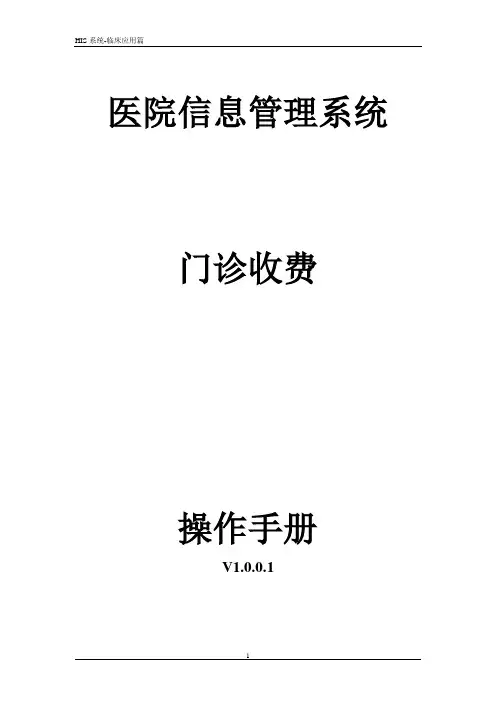
医院信息管理系统门诊收费操作手册V1.0.0.1目录五、门诊收费 (3)1.1系统选项 (3)2.1补卡管理 (3)3.1刷卡收费 (4)3.1.1发票管理 (4)3.1.2收费管理 (4)4.1划价收费 (5)4.1.1发票管理 (5)4.1.2处方划价 (5)5.1药库药品收费 (6)6.1门诊处方退款 (6)7.1收款统计 (7)8.1处方划价清单 (7)9.1发票使用情况 (8)10.1科室与医生工作统计 (8)11.1药库收费查询 (9)12.1医生处方详单 (9)13.1处方单金额查询 (10)14.1医疗退款查询 (10)15.1药品退款查询 (10)16.1医生药品毛利统计 (11)17.1预充值查询 (11)18.1医保报销查询 (11)五、门诊收费1.1系统选项初次使用门诊收费系统,管理员通过【系统(S)】---【系统选项】---门诊---发票样式选择---选择门诊收费票据,设置完毕点击保存即可2.1补卡管理补卡管理:主要用于启用一卡通的用户,对患者丢失的诊疗卡进行补办管理,本功能可以有效杜绝因患者诊疗卡丢失,而无法获知患者就诊信息的情况打开【补卡管理】窗口,通过患者的姓名、手机、身份证任意一种,进行患者的信息检索,检索到患者的信息后,在新卡号处读取新的诊疗卡号,然后点击保存即可。
同一个患者可进行多张诊疗卡的补卡,以及可进行多次补卡。
3.1刷卡收费即门诊患者在医生站就诊,医生开具电子处方后,到收费处进行缴费3.1.1发票管理打开刷卡收费窗口后,系统会提示录入打印的发票号码,收费人员应当遵守医院发票使用管理规定,在这里录入正确的信息,以方便查询发票使用情况。
3.1.2收费管理在【请刷卡】处刷诊疗卡,如未启用一卡通功能,则要点击【全部处方[F5]】点击查询出的病人信息,显示处方详单选择结算方式比如【现金或者医保卡】,然后点击【保存并打印[F10]】,打印发票如启用预充值模块,窗口会显示【卡余额】,如余额不足,患者充值后,收费员点击【保存并打印】系统会自动扣除预充值的费用如启用会员管理模块,在收费时先登记一下会员信息,在进行缴费,系统会自动根据会员等级进行折扣及优惠积分重新打印发票:输入重打发票的流水号点击确定,根据提示点击打印即可4.1划价收费未启用医生站的用户通过门诊收费中的划价收费进行处方的录入及划价操作4.1.1发票管理打开划价收费窗口后,系统会提示录入打印的发票号码,收费人员应当遵守医院发票使用管理规定,在这里录入正确的信息,以方便查询发票使用情况。
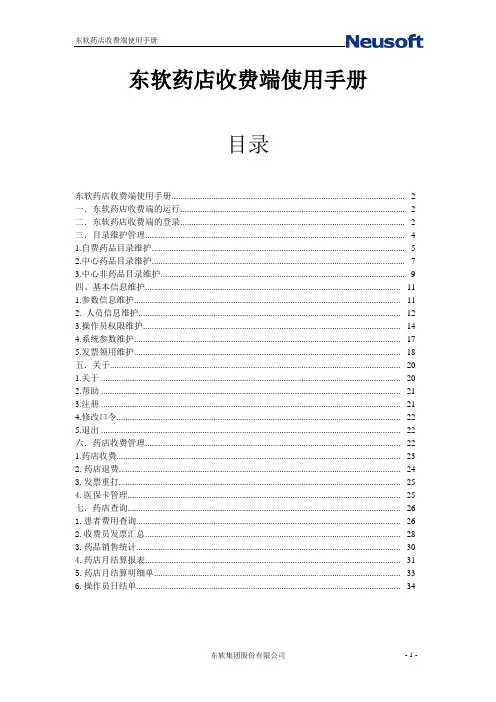
东软药店收费端使用手册目录东软药店收费端使用手册.......................................................................................................... - 2 - 一.东软药店收费端的运行...................................................................................................... - 2 - 二.东软药店收费端的登录...................................................................................................... - 2 - 三.目录维护管理...................................................................................................................... - 4 -1.自费药品目录维护................................................................................................................... - 5 -2.中心药品目录维护................................................................................................................... - 7 -3.中心非药品目录维护............................................................................................................... - 9 -四、基本信息维护.................................................................................................................... - 11 -1.参数信息维护......................................................................................................................... - 11 -2. 人员信息维护....................................................................................................................... - 12 -3.操作员权限维护..................................................................................................................... - 14 -4.系统参数维护......................................................................................................................... - 17 -5.发票领用维护......................................................................................................................... - 18 - 五.关于.................................................................................................................................... - 20 -1.关于 ........................................................................................................................................ - 20 -2.帮助 ........................................................................................................................................ - 21 -3.注册 ........................................................................................................................................ - 21 -4.修改口令................................................................................................................................. - 22 -5.退出 ........................................................................................................................................ - 22 - 六.药店收费管理.................................................................................................................... - 22 -1.药店收费................................................................................................................................. - 23 -2.药店退费................................................................................................................................ - 24 -3.发票重打................................................................................................................................ - 25 -4.医保卡管理............................................................................................................................ - 25 - 七.药店查询............................................................................................................................ - 26 -1.患者费用查询........................................................................................................................ - 26 -2.收费员发票汇总.................................................................................................................... - 28 -3.药品销售统计........................................................................................................................ - 30 -4.药店月结算报表.................................................................................................................... - 31 -5.药店月结算明细单................................................................................................................ - 33 -6.操作员日结单........................................................................................................................ - 34 -东软药店收费端使用手册一.东软药店收费端的运行在东软药店收费端的文件夹下,有一个名称为myupdate.exe的文件(如图1.1),鼠标左键双击即可运行系统。
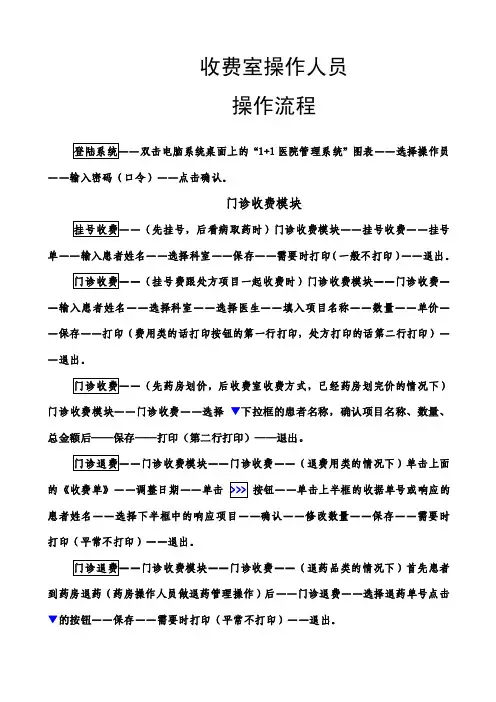
收费室操作人员操作流程1+1医院管理系统”图表——选择操作员——输入密码(口令)——点击确认。
门诊收费模块单——输入患者姓名——选择科室——保存——需要时打印(一般不打印)——退出。
—输入患者姓名——选择科室——选择医生——填入项目名称——数量——单价——保存——打印(费用类的话打印按钮的第一行打印,处方打印的话第二行打印)——退出。
门诊收费模块——门诊收费——选择▼下拉框的患者名称,确认项目名称、数量、总金额后——保存——打印(第二行打印)——退出。
的《收费单》——调整日期——单击按钮——单击上半框的收据单号或响应的患者姓名——选择下半框中的响应项目——确认——修改数量——保存——需要时打印(平常不打印)——退出。
到药房退药(药房操作人员做退药管理操作)后——门诊退费——选择退药单号点击▼的按钮——保存——需要时打印(平常不打印)——退出。
住院模块操作案)点击上面的按钮——填入患者提供的资料(姓名、性别、年龄、民族、家庭住址、婚姻情况等信息)——确认——选择门诊科室——(哪个医生开的住院证)选择门诊医生——入院科室——主治医生选择——入院情况(危、重、急、一般)翻开{预收押金}页面——输入患者家属第一次交的押金金额——保存(这样患者登记上了住院部护士站的数据库了,也押金管理上增加了该用户的押金,两个操作一次性解决){保存时提示你进行床位安排吗?}这时点击取消(因为住院部的床位情况收费室不一定知道)打印押金收据——退出。
(不能轻易选择床号收押金,必须按照患者住院号收押金)——增加——输入押金金额——保存——打印押金收据——退出。
下)单击上面的收费单——调整日期——单击——单击上半框的响应收据单号或患者姓名——选择下半框中的响应项目——确认——修改数量——保存——退出。
院号)——(想查看费用情况,效对病历和电脑里的数据)翻开费用汇总、费用清单、汇总明细、结算清单页面,分别查对费用和药品类的电脑里的数据和病历上的是否一致,多余部分退掉,少余部分补上——返回第一页出院结算——更改患者现在状态为“出院“(如果患者现在不出院,想杂帐是选择出院申请)保存——打印——退出。
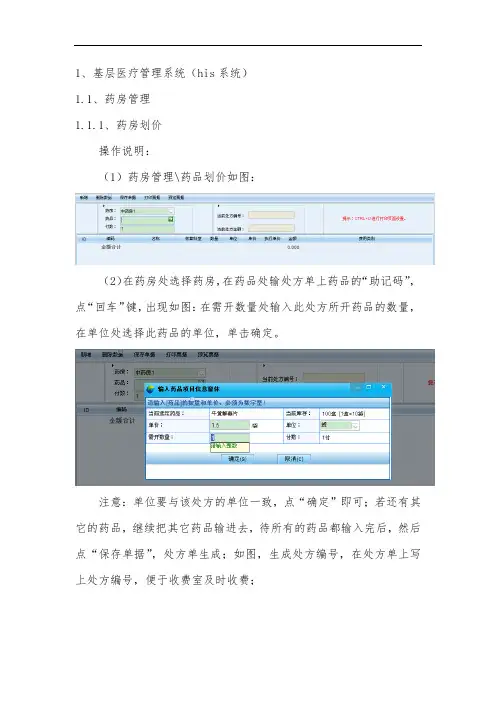
1、基层医疗管理系统(his系统)1.1、药房管理1.1.1、药房划价操作说明:(1)药房管理\药品划价如图:(2)在药房处选择药房,在药品处输处方单上药品的“助记码”,点“回车”键,出现如图:在需开数量处输入此处方所开药品的数量,在单位处选择此药品的单位,单击确定。
注意:单位要与该处方的单位一致,点“确定”即可;若还有其它的药品,继续把其它药品输进去,待所有的药品都输入完后,然后点“保存单据”,处方单生成;如图,生成处方编号,在处方单上写上处方编号,便于收费室及时收费;1.1.2、药房划价单查询功能说明:针对不同的药房根据日期进行查询所开的处方及以划价的处方单,每个处方单中所开药或者项目的明细及金额。
操作说明:(1)点击药房管理→药房划价单查询进入界面。
(2)选择要查询的药房、查询日期或者常用时段进行查询,上面是所查询出的处方单,下面是处方明细。
如下图查询药房中本年所开的处方单和处方明细列表:(3)打印此药房药品销售单,如下图:1.1.3、门诊发药(1)单击药房管理\门诊发药如图:(2)选择已收款要发药的处方,审核一下药品的名称、数量及相关信息,若正确无误,点“发药”即可;1.1.4、住院发药(1)单击药房管理\住院发药如图:(2)选择已收款要发药的处方,审核一下药品的名称、数量及相关信息,若正确无误,点“发药”即可;1.1.5、科室发药功能说明:(1)根据医院的科室进行发药。
(2)对此科室需要发的药品进行打印。
(3)导出EXCEL。
操作步骤:(1)单击药房管理科室发药(2)选择科室进行查询,审核一下药品的名称、数量及相关信息,若正确无误,点“发药”即可。
如下图(3)需要对此科室发的药打印时,直接点击打印预览或者打印进行操作,如下图,点完打印预览的界面。
1.1.6、发药查询(1)单击药房管理\发药查询如图:(2)在选择的时间段选择所要查询的时间段,选要查询的业务范围,是门诊的处方,还是住院的处方,点“查询”,随即出现相应的查询报表;1.1.7、门诊退药1、退药(1)单击药库管理\门诊退药如图:在流水号处输入流水号,调出处方单:(2)双击要退的药品如图:输入退药的数量,点确定,然后点此界面右上角的“确定退款”即可;会出现“确认退款”提示;如果发现有药品冻结我们可以在库存分析中找到所冻结的药品,右击冻结药品分析,可以看出冻结的原因。

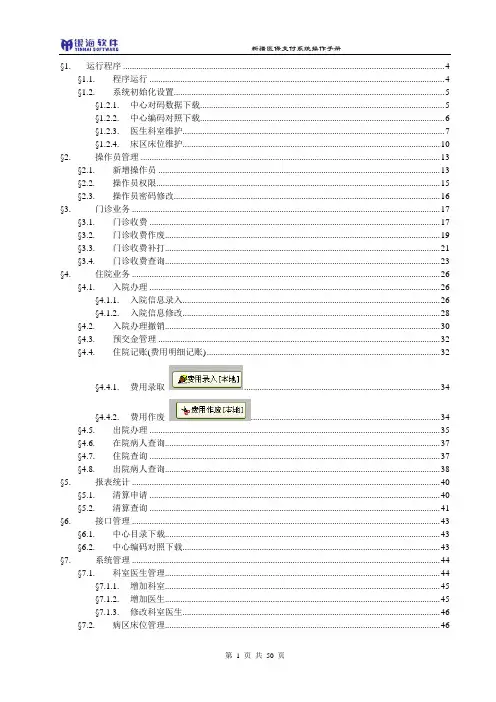
§1. 运行程序 (4)§1.1. 程序运行 (4)§1.2. 系统初始化设置 (5)§1.2.1. 中心对码数据下载 (5)§1.2.2. 中心编码对照下载 (6)§1.2.3. 医生科室维护 (7)§1.2.4. 床区床位维护 (10)§2. 操作员管理 (13)§2.1. 新增操作员 (13)§2.2. 操作员权限 (15)§2.3. 操作员密码修改 (16)§3. 门诊业务 (17)§3.1. 门诊收费 (17)§3.2. 门诊收费作废 (19)§3.3. 门诊收费补打 (21)§3.4. 门诊收费查询 (23)§4. 住院业务 (26)§4.1. 入院办理 (26)§4.1.1. 入院信息录入 (26)§4.1.2. 入院信息修改 (28)§4.2. 入院办理撤销 (30)§4.3. 预交金管理 (32)§4.4. 住院记账(费用明细记账) (32)§4.4.1. 费用录取 (34)§4.4.2. 费用作废 (34)§4.5. 出院办理 (35)§4.6. 在院病人查询 (37)§4.7. 住院查询 (37)§4.8. 出院病人查询 (38)§5. 报表统计 (40)§5.1. 清算申请 (40)§5.2. 清算查询 (41)§6. 接口管理 (43)§6.1. 中心目录下载 (43)§6.2. 中心编码对照下载 (43)§7. 系统管理 (44)§7.1. 科室医生管理 (44)§7.1.1. 增加科室 (45)§7.1.2. 增加医生 (45)§7.1.3. 修改科室医生 (46)§7.2. 病区床位管理 (46)§7.2.1. 新增病区 (47)§7.2.2. 新增床位 (47)§7.2.3. 修改病区床位 (47)§7.3. 收费项目管理 (47)§7.3.1. 收费项目管理 (48)§7.3.2. 修改大类项目 (48)§7.4. 收费项目查询 (49)§7.5. 接口联机测试 (49)§7.6. 查询定点医院信息 (50)§7.7. 本地数据库结构更新 (50)-新疆维吾尔自治区金保工程医疗保险系统操作手册。
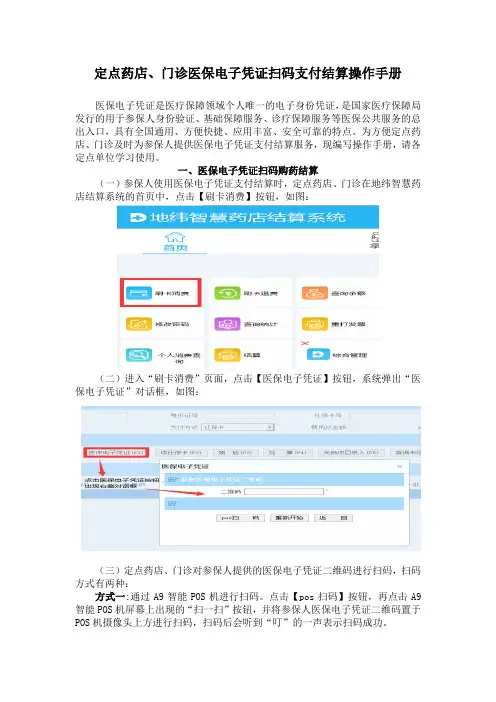
定点药店、门诊医保电子凭证扫码支付结算操作手册医保电子凭证是医疗保障领域个人唯一的电子身份凭证,是国家医疗保障局发行的用于参保人身份验证、基础保障服务、诊疗保障服务等医保公共服务的总出入口,具有全国通用、方便快捷、应用丰富、安全可靠的特点。
为方便定点药店、门诊及时为参保人提供医保电子凭证支付结算服务,现编写操作手册,请各定点单位学习使用。
一、医保电子凭证扫码购药结算(一)参保人使用医保电子凭证支付结算时,定点药店、门诊在地纬智慧药店结算系统的首页中,点击【刷卡消费】按钮,如图:(二)进入“刷卡消费”页面,点击【医保电子凭证】按钮,系统弹出“医保电子凭证”对话框,如图:(三)定点药店、门诊对参保人提供的医保电子凭证二维码进行扫码,扫码方式有两种:方式一:通过A9智能POS机进行扫码。
点击【pos扫码】按钮,再点击A9智能POS机屏幕上出现的“扫一扫”按钮,并将参保人医保电子凭证二维码置于POS机摄像头上方进行扫码,扫码后会听到“叮”的一声表示扫码成功。
方式二:通过药店、门诊的扫码枪或扫码墩进行扫码。
操作员将光标放置下图的二维码小框内,然后用二维码扫码枪或扫码墩对参保人医保电子凭证进行扫码,扫码后会听到“叮”的一声表示扫码成功。
(四)扫码成功后,系统自动调取参保人的姓名、身份证号码、社保卡号、社保卡余额等信息,支付方式默认【社保卡】即可,如图:(五)录入药品信息。
此步骤和使用社保卡消费录入药品信息步骤一致,通过扫取药品电子监管码(无电子监管码或商品码药品选择“无码项目录入”)获取药品信息。
(六)药品信息录入完成后,点击【结算】按钮进行费用结算,如图:(七)结算后弹出收费确认页面,操作员核对“社保卡余额”和“个人账户支付”金额是否正确。
(八)点击【收费记账】按钮后,弹出发票打印页面,如图:点击【POS打印】按钮后,POS机会自动打印长条小票。
同时,参保人手机端会自动提示个人账户扣费消息。
二、医保电子凭证刷卡退费(一)如果医保电子凭证扫码结算后需要给参保人进行退费,在首页点击按钮【刷卡退费】,如图:(二)进入“刷卡退费”界面,按照参保人消费日期进行查询,或者按照“身份证号”、“姓名”、“社保卡号”进行查询。
门诊收费室收费和退费流程
(一)挂号时,患者知道自己病情或开什么药,可以拿身份证直接到人工窗口或自助挂号机挂号到需要的科室。
如果患者对自己病情不清楚,不知道挂哪个科室,就可以到门诊分台去咨询,挂到需要的科室。
(二)本院采用预交款挂号流程、患者预存款后就可以到相关科室就诊,医生可以直接从预存款后的挂号卡里直接收取费用,采用预存款流程,可以节省患者反复到挂号室排队的时间。
(三)就诊完毕后,患者到人工窗口,出示预存卡和预存款凭条结算。
慢性病患者或刷职工医保卡的还要出示慢性病本或职工医保卡(或电子医疗凭证)结算。
(四)结算完毕后,患者出现需要退费的情况,需要相关科室人员的签字确认和退费的原因才可以退相关费用。
金额较大的还需分管财务的领导签字确认.。
第七章门诊收费子系统门诊收费系统完成门诊收费处的业务工作,包括处方收费,退款、日结帐、收费统计查询和分析等功能。
系统功能菜单如图(7-0)(图7-0)(图7-0-0)进入本系统主界面之前,将进行操作者身份的合法性验证,即登录。
在(图7-0-0)的姓名和口令处录入工号和密码,按确定即可登陆系统。
系统内部记载着工作日期,如果操作者登录时的日期小于工作日期,将是非法的(可能是数据被非法修改);如果登录时的日期大于工作日期,系统将提示是否更改工作日期,界面如图7-0-1。
(图7-0-1)该功能的设计是考虑到某些医院要求将零点以后夜班发生的业务归为前一天。
请注意界面中的提示是‘是否延续前一天的夜班’,回答否时才改变工作日期。
7.1 窗口业务7.1.1门诊收费一.功能门诊收费功能主要用于对处方的划价收费。
对操作者其功能表现为录入病人信息、录入处方内容、打印收费发票,处方的划价、费用分类计算由系统自动完成。
二.操作步骤1.从‘[主菜单]→窗口业务→收费’进入本功能,操作界面如图7-1-1。
(图7-1-1)2.输入流水号所谓流水号是在挂号时给病人分配的标识一次挂号的号码,一个门诊号(对应一位病人)在一天可能多次挂号,因此以流水号区分。
给定流水号后,如果该流水号有效,系统将该流水号的挂号信息(包括病人基本信息)提取到本界面,无需再输入,操作跳过第3、4步。
如果医院没有使用挂号系统,或病人未挂号也要进行收费,将流水号清空或输入‘未挂号’字样并回车,继续第3 步。
3.输入门诊号只对未挂历号病人进行。
如果该病人是临时就诊,不需保存他的病历信息,可将门诊号清空并回车,系统会自动产生临时门诊号。
如果给出的门诊号有效,系统会将该门诊号病人资料提取到期本界面,无需再输入,跳过第4步。
4.输入病人基本信息输入病人的姓名、性别、地址、身份证号、出生日期、年龄、初复诊等信息,再输入病人费别,对于不同费别的病人需输入不同的附加信息,如医保病人则需输入保险号、IC卡号、IC 卡余额,对于有记帐费用发生的病人(由费别决定),需输入记帐编码和记帐单位,对于本院职工系统会自动查询出职工的信息(本院职工是一种特殊的记帐病人费别)。
联众医院门急诊挂号收费系统用户手册浙江联众卫生信息科技有限公司ZHEJIANG MEDIINFO . CO.,LTD2011年6月挂号收费操作说明一、登录程序鼠标左键双击桌面上的图标,进入登录窗口(如下图所示)4、单击确定1、选择系统2、输入工号3、输入口令1、在“系统”处选择进入的模块(“[02]门急诊挂号收费”);2、在“工号”处输入自己的工号(工号沿用以前);3、在“口令”处输入自己的密码(初次登录系统的原始口令为空或者是自己的工号,登录系统后可以进入【帮助】→【修改密码】更换新口令)。
挂号业务操作流程: 一、制卡:1、进入【门诊挂号】→【挂号退号换号】,按键盘“F2”键跳出“病人基本信息登记”窗口;2、新病人登记:光标定位在“就诊卡号”一栏后刷就诊卡,然后依次输入,红色部分是必输项,点“确定(F2)”按钮后完成信息登记并自动打印病历本(如图所示);(注意:1)费用类别里可以输入“%”查找所有的类别2)年龄如果是几个月或者几天的,需要在“出生日期”里输入 3)“婚姻”及“职业”也可以输入“%”查找所有数据4)如果记录比较多可以用键盘“PgUp ”和“Pgdn ”进行上下页翻5)无就诊卡无病历本直接登记打印病历本,有病历本无就诊卡,判断病历本上是否有就诊卡号,并判读此卡号是否是卫生局统一卡号,如果是的,直接手工输入卡号登记信息,如果不是,则补张新卡登记信息并把卡号手写到病历本上并盖章3、病人信息更改:先点“查找(F)”按钮,刷就诊卡后取到老的信息,然后更改点“保存”按钮即可(如图所示)1、鼠标点在这里刷就诊卡获取卡号2、病人类别可以数“%”检索所有的3、年龄如果为几个月或者几天的,需要在出生日期里输入4、婚姻和职业里可以输入“%”检索出所有的5、点“确定”按钮后跳出是否打印病历卡窗口二、挂号、退号(换号)、切换收费窗口、挂号发票重打先维护发票号码:进入【门诊挂号】→【挂号发票维护】,“开始号码”、“结束号码”、“当前号码”输入正确,号码必须是在小组长分配的号码段范围内(如图所示)然后进入【门诊挂号】→【挂号退号换号】1、进入之前会有一个当前号码提示窗口,需要仔细核对电脑当前号和打印机上的发票2、光标定位在“就诊卡号”处,刷病人就诊卡,在“挂号类别”处可以输入“1”按回车挂普通,输入“2”按回车挂急诊,输入“3”按回车挂专科,输入“4”按回车挂副高,输入“5”按回车挂正高;3、“挂号类别”选普通、急诊、专科的时候,光标自动定位到“科室/专科”一栏,可以在此输入各科室的拼音码首字母,也可以查找右边科室列表双击选择;“挂号类别”选副高、正高的时候,光标自动定位到“医生”一栏,在此打医生姓名拼音码首字母,或者双击列表也可以;(挂号窗口如图)3、就诊卡、病历本手工计费,不进入电脑,所以都是默认“否”不用去更改光标单击这里,刷一下就诊卡当前号码一定要和实际发票当前号码一致 在这里选择挂号类别和科室4、科室或者医生选好后,按下F4即跳出“挂号信息输入完成,是否保存”,点“是”完成挂号并打印挂号发票(如图)5、退号(换号):按F9跳出窗口,刷就诊卡后进行退号;换号,可以先退掉原先的号,再重挂新的号(如图)6、按F7可以进行挂号发票重打,但是只能重打最近一次的挂号;7、按F11可以切换到收费窗口;8、窗口下方的快捷键提示非常有用,光标放到相应的地方双击鼠标左键也可以使用;收费业务操作流程:一、维护个人门诊收费发票号码:进入【划价收费】→【门诊发票维护】,设置好“开始号码”、“结束号码”和“当前号码”,注意必须是在小组长分配的号码段范围内(如图)|注意:<当前号码一定要与打印机上当前发票号码一致>二、收费结算:1、进入【划价收费】→【收费结算】,刷病人就诊卡,自动跳出医生开好的处方和检验单,但是检查和治疗类项目需要收费员手工录入(如图)光标单击这里刷下就诊卡单击一下“是”即可完成退号当前号码要与实际发票的当前号码一致2、按第一次F4快捷键预结算到“现金”一栏,现金输好之后再按第二次F4收费结算并打印收费发票;3、如果有两个医生开的处方,可以先找其中一个医生的处方,光标点在“执行科室”处,然后按Delete 键可以删除整张处方,待收取完第一个医生的处方后,再重新刷下卡收取第二个医生的处方;4、如果有隔日处方,系统会自动提示,选“是”会收取,选否则可以控制不收;5、如果按了第一次F4到了“现金”一栏后发现明细不对,可以按PgUp 键到明细窗口进行修改;6、发现收费项目执行科室不对的情况下,要进行修改;7、收费员录入费用时: 1)注意类型选择正确2)名称里输入拼音码检索项目,如果检索出的项目比较多的时候,可以用“PgUp ”和“Pgdn ”(小键盘右下角的上、下方向键)进行上下页翻;3)如果输入有误,可用delete 键删除;三、退费处理: 1.在【挂号收费】菜单下→点击【退费处理】输入发票上的电脑号990,(譬如:9013-990-5,第一个表示工号,中间是电脑号,最后一个表示今天收的第几张发票。
HIS系统操作⼿册HIS 系统操作⼿册门诊挂号系统1.双击门诊挂号系统图标进⼊登陆界⾯,输⼊⾃⼰⽤户名(⽤户名为⾃⼰名字各字拼⾳⾸字母,例如:张三的⽤户名为zs)然后点击确定进⼊操作界⾯,如下图:2.进⼊操作界⾯,此时分三种情况:(1)没有在医院办理过会员但不办会员信息的病号直接挂号A.点击导航窗⼝上门诊挂号图标;B.输⼊病号相关信息并点击打单,如果需要打出挂号单就点击是,不需要打印就点击否,此时挂号操作即将完成(注意:如果挂号医⽣处没有选择具体医⽣,该病号挂哪个科室的号,该科室所有医⽣在候诊队列中都能看到该病号信息)。
(2)没有在医院办理过会员但要办会员信息的病号直接挂号A.点击导航窗⼝上会员发卡图标进⼊操作界⾯;B.输⼊会员信息(注意:蓝⾊字必填),点击会员信息保存,然后再在VIP会员卡号⼀栏中输⼊给该病号设置好的会员卡号,点击回车键,然后点击卡信息保存;C.点击导航窗⼝上门诊挂号图标进⼊挂号操作界⾯,在就诊卡号⼀栏输⼊该病号的VIP会员卡号,点击回车,输⼊病号挂号信息,点击打单。
如果需要打出挂号单就点击是,不需要打印就点击否,此时挂号操作即将完成(注意:如果挂号医⽣处没有选择具体医⽣,该病号挂哪个科室的号,该科室所有医⽣在候诊队列中都能看到该病号信息)。
(3)已经办理会员号的病号挂号点击导航窗⼝上门诊挂号图标进⼊挂号操作界⾯,在就诊卡号⼀栏输⼊该病号的VIP会员卡号,点击回车,输⼊病好挂号信息,点击打单。
如果需要打出挂号单就点击是,不需要打印就点击否,此时挂号操作即将完成(注意:如果挂号医⽣处没有选择具体医⽣,该病号挂哪个科室的号,该科室所有医⽣在候诊队列中都能看到该病号信息)。
门诊签约与转诊⼀.进⼊系统双击门诊签约与转诊系统图标进⼊登陆界⾯,输⼊⾃⼰⽤户名(⽤户名为⾃⼰名字各字拼⾳⾸字母,例如:张三的⽤户名为zs)然后点击确定进⼊操作界⾯⼆.门诊签约1.点击青岛医保找到青岛社区门诊签约与变更,单击打开2.然后点击添加,选择社保卡类型(旧社保卡是磁条就刷卡,新社保卡是芯⽚就插卡),然后选择所要操作的类型(新增、撤销、变更、续约、转⼊),然后选择签约医⽣(签约医⽣就选择所要签约医⽣的名字),然后输⼊内部标识号(内部标识号就是医院内部设定的号码)3.然后输⼊签约⼈员相关信息,点击社区门诊签约与变更三.门诊变更与撤销门诊变更操作和签约操作⼀样,把操作类型选为变更,然后选择变更信息,点击社区签约与变更按钮即可。
收费操作手册适用对象:门诊收费员一、登录系统双击桌面的导航台出现如下窗口:用户名: 在这里输入你的用户名,用户名为你自己的姓名的首拼码,如张三用户名即为zs密码: 输入你的密码,默认密码为123,可以通过左下方的修改密码改新密码。
服务器:zlhis服务器名称基本上是zlhis或者orcl,如果装了练习库,服务器名称为lx,这里千万不能选错。
这里都是用回车跳到下一个输入,你输入了用户名后敲回车就可以输入你的密码继续敲回车(第一次登录要敲两次)或者点击下面的确定就可以进入系统了第一次登录我们使用的密码是管理员给我们的初始密码(即123)可以通过修改密码改成自己的密码。
操作为:先输入用户名–点击修改密码–输入旧密码–输入新密码–再次输入新密码点击确定等这个窗口消失后再点击原来窗口的确定,电脑会提示修改成功并登录系统。
二、一般设置我们第一次使用系统时要进行设置进入系统后点击窗口上方的工具栏的工具–系统选项在弹出窗口的上方点击使用习惯,如下图所示:一般我们选择为:项目输入匹配方式:双向匹配,主要是使用简码调项目的时候,我们不一定要从左边输入,只要简码是连续就行了汉字输入法:选择五笔输入法简码处理方式:选择五笔我们也可以选择拼音简码处理方式,这是根据大家个人的使用习惯来选择的。
三、主要流程病人收费管理双击病人费用管理在病人费用管理窗口上方对工具栏点击文件–参数设置如上页的图在单据控制中勾上变价输入次数,这样就允许输入一个负的项目冲销原来的项目在下面的药房、窗口设置处,可以分别给西成药、中成药、中草药指定取药的药房在输入输出中1.在科室与医生中选择通过输入医生来确定科室,这样输入医生后电脑就会识别医生所在科室。
2.在收费的时候允许同时输入多张单据和自动搜寻病人0(0表示最大值)天内的划价单据前打上勾,就能提取出医生所开出来的医嘱。
在药房设置中根据不同时间段选择不同的药房,在收费界面中也有快捷方式可快速设置药房在病人收费管理窗口点击收费进入收费窗口后1.输入病人,可以直接打病人的姓名,也可以通过输入(.挂号单据号或者*门诊号)提取病人的信息2.调出信息后输入缴款,输入缴款后在下面的找补就自动显示要找补给病人的款额,点击确定或者按F2键结束本次收费并打印票据,也可以按ESC键清除本次收费重新录入在缴款处按F4即可选择多种结算方式,可以一部分用现金支付一部分用支票支付。
1.1 购药管理”操作指南1.1.1【药店购药管理】窗口操作指南本窗口完成药店费用的收费/改费功能。
“药店收费”页面“药店改费”页面1.1.1.1 操作步骤药店收费的操作说明:1.单击“医保中心”旁的输入框,选择所需中心;2.单击选择是购药收费(缺省为购药收费);3.按F5键切换个人标识(有姓名、就医登记号、个人电脑号、公民身份号、医保卡号),录入个人标识号,检索出并显示病人基本信息以及门诊业务信息(实际运行中只允许读卡);4.点击“诊断”按钮,弹出疾病目录窗口,选择疾病;录入处方医生、处方号;5.单击窗口左下角的“查询码”旁的向下三角形(有首拼码、五笔码、编码、名称),选择所需查询码;6.在药品信息录入区的“查询码”输入框录入药品的对应查询码(如:青霉素,选择的是首拼码,则在此录入“qms”回车即可弹出所有青霉素药品,选择所需青霉素药品即可。
)系统检索出该药品的基本信息;7.在“单价”输入框中录入单价(若已有价格则回车),在“数量”输入框录入数量,回车,药品金额自动算出,再回车,费用明细信息区就会出现一条相应的费用信息记录;8.如果有费用录入错误,则点击“删除”按钮来取消该条费用的录入;9.所有费用录入完毕,点击“试算”按钮,显示基金和个人现金分别支付的情况,但不保存将支付情况。
10.单击“试算”,再单击“收费”按钮,系统提示“请确认输入的各项费用是否正确?”,单击“是”,再次弹出提示窗口“现在打印收费收据,请准备好打印机!”,单击“是”,即可打印出收费收据。
11.单击“清屏”即可刷新窗口,进行下一病人的费用录入;12.单击“打印”即可打印药店收费信息;13.单击“退出”即可退出本窗口。
药店改费的操作说明:1.单击“医保中心”旁的输入框,选择所需中心;2.单击选择是门诊改费(缺省为门诊收费),选择录入“就医时间段”;3.按F5键切换个人标识(有姓名、就医登记号、个人电脑号、公民身份号、医保卡号),录入个人标识号,检索出并显示病人基本信息以及门诊费用信息(实际运行中只允许读卡);4.购药改费时,如果是整个批次所有记录都要进行退费,则可以单击窗口右上角的“全退费”前的空白小方框,出现“√”,即可完成该批次所有记录的退费。
.门诊收费操作手册
————————————————————————————————作者:————————————————————————————————日期:
门诊划价收费操作手册
(全科收费角色)
1.系统登录
系统直接采用浏览器登录,打开浏览器,输入系统网址回车跳转到登录界面,输入自己的“用户名”、“密码”、选择“全科收费角色”,敲回车登录系统。
图1 系统登录
2.划价收费
①收费结算
医生给病人开完处方、处置之后,病人会到收费处缴费,单击【划价收费】→【收费结算】进行缴费,刷卡或者单击展开病人列表找到并双击病人进行结算,这时会跳出单据选择窗口,这些单据是医生开的处方和处置,这里支持全部收费和部分收费,当病人没带够钱时病人可选择只交一部分单据的钱。
图2 收费单据选择
选择需要缴费的单据,默认情况下全选,单击【确定】按钮将单据内容调入收费窗口。
然后进行结算,结算分三类:自费病人结算、医保病人结算和新农合病人结算。
图3 收费结算
自费病人结算:直接单击图3上的【费用结算】按钮进入结算界面,核对费用并收钱单击【确定】完成收费,系统会自动打印门诊发票。
图4 结算确认
医保病人结算:则需要将病人医保卡插入读卡器,依次操作【读社保卡】→【门诊登记】→【费用上传】→【费用结算】进行结算,结算完成后医保结算收据,如果费用上传后不进行结算,则需要【撤销上传】。
(医保结算的前提是与医保系统之间做好对接,如果医院无医保系统,则无需理会本操作)
新农合病人结算:先单击【读新农合卡号】,输入病人新农合卡号并【确定】,接着单击【费用结算】进行结算。
(新农合结算的前提是与新农合系统之间做好对接,如果医院无新农合系统,则无需理会本操作)
②新建病人信息:给病人建档,相当于办理就诊卡。
如果医院不需要挂号,则可以在这里直接给病人建档。
输入病人信息,红色字体为必填项。
图5 病人信息登记
③处方录入:支持收费处处方划价,等同于门诊医生处方编辑。
单击【处方录入】按钮给病人录入处方,处方分西药、中药和草药三种类型,草药处方同西药、中药处方相比多了一个“草药帖数”。
处方录入窗口左边是药品录入区域,药品名称支持拼音码、五笔码和汉字模糊查找,检索药品时会显示药品规格、单位、产地、价格和当前库存数量,选择药品敲回车依次输入药品频次、使用天数、总量、药品用法,药品录入支持全键盘操作。
右边是处方录入助手,单击来展开和隐藏录入助手。
医生可以将自己常用的药品维护成常用药,处方录入时只需在常用药中双击录入就行,一些常用的处方可以维护成组套,即协定方,医生在使用中只需要调用处方组套就可以录入药品,大大缩短了医生录入处方的时间,为医生减少工作量,提高工作效率。
图6 处方录入
处方录入操作按钮介绍:
【插入】:插入药品,可以在已经录入好的药品之间插入药品。
【新组】:药品录入的时候是进行分组的,同组药品用法和频次必须一致,该按钮可以结束当前分组,开始新的分组。
录入完一个药品另起一行时会默认与上一行药品在一个组,如果这个时候要新组,则需要单击【新组】来新开一组。
【删除】:删除选中药品。
【自动新组】:勾上此选项,每增加一个药品时都会自动新组。
【新处方】:支持多张处方录入,医院规定一张处方上的药品数是有限的,如果药品超过了这个数量就需要新增一张处方,并且西药和草药是不能开在一张处方上面的。
【删除处方】:删除当前处方。
【复制处方】:复制病人的历史处方,对长期用相同处方的病人,该功能可以大大缩短医生录入处方的时间,减轻医生的工作量。
【保存】:录入完处方需要保存。
【打印】:打印处方单,处方单也支持在药房打印。
【输液卡】:打印门诊输液单,输液单也支持在药房打印。
【关闭】:关闭当前处方。
④处置录入:支持收费处录入处置项目,等同于门诊医生处置编辑。
单击【处置录入】给病人录入处置项目,“项目名称”同样支持拼音码、五笔码和汉字检索,检索时会显示收费项目的名称、单位和单价,录入时同样支持全键盘操作,同样可以维护常用项目和项目组套,例如两对半、大干功、小肝功等我们可以事先维护成组套,用到时提取组套即可,大大缩短录入时间,提高工作效率,方便医生使用。
图7 处置录入
处置录入操作按钮介绍:
【插入】:插入项目,可以在两条项目之间进行插入。
【新组】:当当前录入项目和上一个项目执行科室不同时需要进行新组。
【删除】:删除选中项目。
【保存】:收费项目录入完成之后要记得保存。
【打印】:打印处置单。
【关闭】:关闭处置录入界面。
⑤发票复制:用于复制历史发票内容,如果病人缴费后发现有个药品错误,则可以将此张发票作废掉,然后通过发票复制功能将原发票内容复制过来,将有错误的那个药品修改掉即可,这样就不必再整张单据去录入了,提高收费员的工作效率。
单击【发票复制】按钮输入发票号码即可将发票内容复制到收费窗口来。
⑥【发票修改】:修改当前发票号码,如果发现纸质发票号码和系统发票号码不一致,可以通过此工作将系统发票号码改为当前纸质发票号码。
⑦发票查询:查询历史发票,双击发票信息可以查询发票所包含的项目明细。
图8 发票查询
⑧发票作废:单击【划价收费】→【发票作废】,此处可以作废门诊发票。
图9 发票作废
单击上图【作废】按钮,输入需要作废的发票号码敲回车或者单击【确定】按钮进入发票作废窗口。
图10 发票内容
该窗口会显示发票内容,核对无误后单击【作废】按钮,输入用户密码确认作废当前发票。
图11 确认作废发票
如果发现是误操作作废了发票,则可以单击【取消作废】按钮取消作废,可使发票恢复正常。
如果病人缴费后药房已经发药或者医技项目已经执行,则发票不能直接
作废,需要先到药房取消发药、医技科室取消医技执行,才可作废发票。
⑨收费日报
单击【划价收费】→【收费日报】,收费员每天交账时,需要进行收费结账并打印收费日报上交给财务。
单击【产生】按钮生成收费日报,接着收费员核对报表数据,数据无误则单击【结账】按钮就行结账,如果数据对不上则需要查找原因。
图12 门诊收费日报。